Πώς να κάνετε σίγαση οποιασδήποτε εφαρμογής στα Windows 10

Αυτό το άρθρο θα σας δείξει πώς να κάνετε σίγαση οποιασδήποτε εφαρμογής στα Windows 10.

Όταν εκτελείτε πολλές εφαρμογές σε έναν υπολογιστή με Windows 10 και ορισμένες από αυτές ενεργοποιούν τον ήχο, τα πράγματα θα γίνουν χαοτικά. Επομένως, η Quantrimang θα ήθελε να σας στείλει οδηγίες σχετικά με τον τρόπο σίγασης οποιασδήποτε εφαρμογής στα Windows 10.
Πώς να κάνετε σίγαση οποιασδήποτε εφαρμογής στα Windows 10
Η μέθοδος είναι πολύ απλή και μπορείτε να την ολοκληρώσετε σε λίγα μόλις βήματα.
Βήμα 1 : Αρχικά, πρέπει να αποκτήσετε πρόσβαση στο δίσκο συστήματος στην κάτω δεξιά γωνία της οθόνης και να κάνετε δεξί κλικ στο εικονίδιο του ηχείου
Βήμα 2 : Στη συνέχεια, στη λίστα επιλογών που εμφανίζεται, επιλέξτε " Άνοιγμα μείκτη έντασης ήχου "
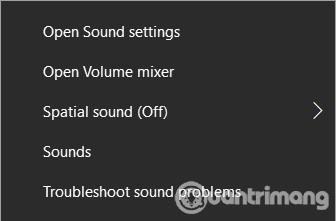
Βήμα 3: Στο νέο παράθυρο Volume Mixer που εμφανίζεται, θα δείτε όλες τις εφαρμογές που έχουν άδεια αναπαραγωγής ήχου. Όπως μπορείτε να δείτε στην παρακάτω φωτογραφία, η συσκευή μου έχει επιλογές όπως το κύριο ηχείο (συσκευή), ο ήχος συστήματος και εφαρμογές που μπορούν να αναπαράγουν ήχο, συμπεριλαμβανομένων των εφαρμογών προσαρμογής διασύνδεσης Chrome, Rainmeter και Viber.
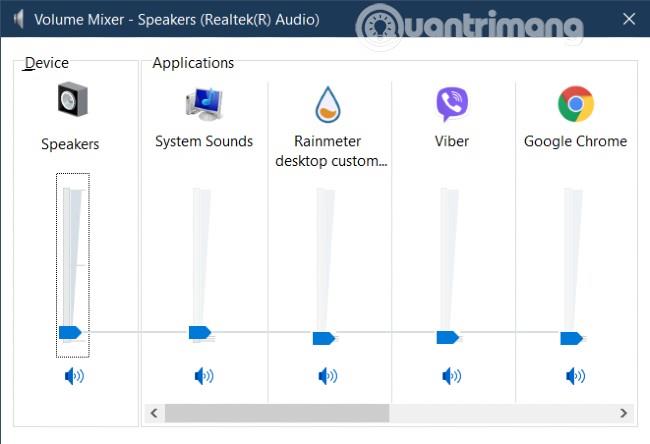
Βήμα 4: Το Volume Mixer σάς επιτρέπει να αυξήσετε/μειώσετε και να σβήσετε τους ήχους των εφαρμογών που θέλετε. Φυσικά, το επίπεδο αύξησης/μείωσης ήχου της εφαρμογής θα εξαρτηθεί από το επίπεδο έντασης του κύριου ηχείου. Όταν το ηχείο είναι απενεργοποιημένο, θα γίνει επίσης σίγαση όλων των εφαρμογών.
Επιπλέον, πρέπει να σημειώσετε ότι κατά τη σίγαση προγραμμάτων περιήγησης όπως το Chrome, όλες οι καρτέλες αυτού του προγράμματος περιήγησης θα είναι σε σίγαση. Επί του παρόντος, τα Windows 10 δεν έχουν την επιλογή σίγασης μιας ή μερικών συγκεκριμένων καρτελών για προγράμματα περιήγησης.
Σε περίπτωση που έχετε πολλές συσκευές ήχου συνδεδεμένες στον υπολογιστή σας, μπορείτε επίσης να χρησιμοποιήσετε το Volume Mixer για να ελέγξετε τον ήχο τους. Αυτό που πρέπει να κάνετε είναι να τοποθετήσετε το δείκτη του ποντικιού πάνω από την ενότητα Συσκευή στο παράθυρο Μείκτη έντασης ήχου και να κάνετε κλικ στο αναπτυσσόμενο μενού για να επιλέξετε τη συσκευή που θα προσαρμόσει τον ήχο.
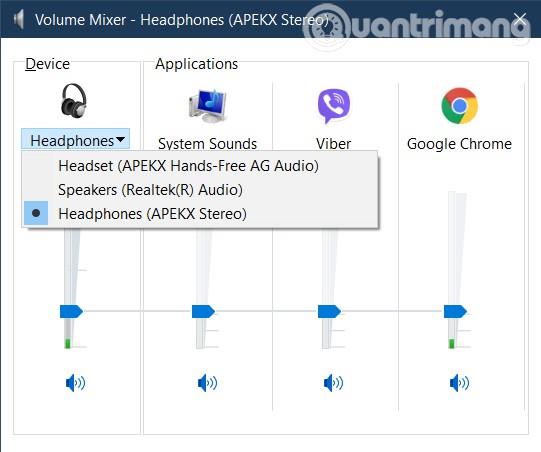
Το SoundVolumeView είναι μια εφαρμογή με αρκετά απλή διεπαφή από τη Nirsoft. Όταν ανοίξετε την εφαρμογή, θα δείτε μια λίστα προγραμμάτων που εκτελούνται στον υπολογιστή σας με Windows 10. Θα απενεργοποιήσετε ή θα προσαρμόσετε εύκολα τον ήχο των εφαρμογών στα Windows 10 επειδή το SoundVolumeView παρέχει πολλές χρήσιμες συντομεύσεις.
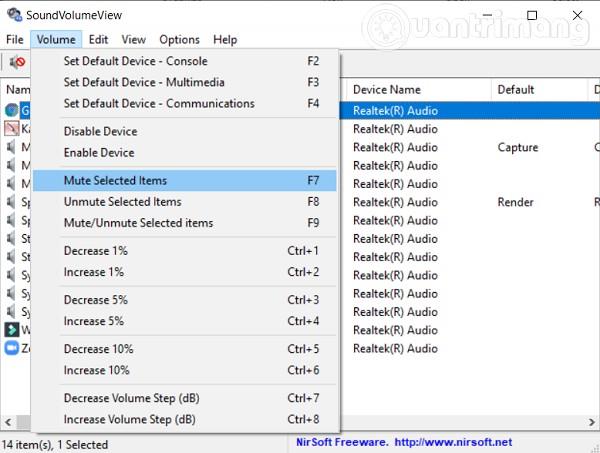
Κατεβάστε το SoudVolumeView .
Η Quantrimang ελπίζει ότι αυτό το άρθρο θα σας βοηθήσει!
Η λειτουργία Kiosk στα Windows 10 είναι μια λειτουργία για χρήση μόνο 1 εφαρμογής ή πρόσβαση σε μόνο 1 ιστότοπο με επισκέπτες επισκέπτες.
Αυτός ο οδηγός θα σας δείξει πώς να αλλάξετε ή να επαναφέρετε την προεπιλεγμένη θέση του φακέλου Camera Roll στα Windows 10.
Η επεξεργασία του αρχείου hosts μπορεί να προκαλέσει αδυναμία πρόσβασης στο Διαδίκτυο εάν το αρχείο δεν τροποποιηθεί σωστά. Το παρακάτω άρθρο θα σας καθοδηγήσει να επεξεργαστείτε το αρχείο hosts στα Windows 10.
Η μείωση του μεγέθους και της χωρητικότητας των φωτογραφιών θα σας διευκολύνει να τις κοινοποιείτε ή να τις στέλνετε σε οποιονδήποτε. Συγκεκριμένα, στα Windows 10 μπορείτε να αλλάξετε το μέγεθος των φωτογραφιών ομαδικά με μερικά απλά βήματα.
Εάν δεν χρειάζεται να εμφανίσετε αντικείμενα και μέρη που επισκεφτήκατε πρόσφατα για λόγους ασφαλείας ή απορρήτου, μπορείτε εύκολα να το απενεργοποιήσετε.
Η Microsoft μόλις κυκλοφόρησε το Windows 10 Anniversary Update με πολλές βελτιώσεις και νέες δυνατότητες. Σε αυτή τη νέα ενημέρωση θα δείτε πολλές αλλαγές. Από την υποστήριξη γραφίδας Windows Ink έως την υποστήριξη επέκτασης προγράμματος περιήγησης Microsoft Edge, το μενού Έναρξη και η Cortana έχουν επίσης βελτιωθεί σημαντικά.
Ένα μέρος για τον έλεγχο πολλών λειτουργιών απευθείας στο δίσκο συστήματος.
Στα Windows 10, μπορείτε να κατεβάσετε και να εγκαταστήσετε πρότυπα πολιτικής ομάδας για να διαχειριστείτε τις ρυθμίσεις του Microsoft Edge και αυτός ο οδηγός θα σας δείξει τη διαδικασία.
Η Dark Mode είναι μια διεπαφή σκούρου φόντου στα Windows 10, που βοηθά τον υπολογιστή να εξοικονομήσει ενέργεια από την μπαταρία και να μειώσει τον αντίκτυπο στα μάτια του χρήστη.
Η γραμμή εργασιών έχει περιορισμένο χώρο και αν εργάζεστε τακτικά με πολλές εφαρμογές, μπορεί γρήγορα να εξαντληθεί ο χώρος για να καρφιτσώσετε περισσότερες από τις αγαπημένες σας εφαρμογές.









